你是否忘记了Windows电脑的登录密码?你想重置Windows 7密码,但你不知道怎么做?你丢失了密码,现在找不到了? 当你忘记Windows 7密码时,可能真的很麻烦,特别是当你的电脑上有重要数据时。
幸运的是,我们将告诉你几个不同的方法,你可以使用重置丢失的Windows 7密码。每个技术都被证明是有效的。
使用密码重置磁盘
在这种情况下,Windows密码重置盘真的很有用。这种方法的主要问题是,它需要在你真正忘记密码之前创建。假设你在这种情况发生之前已经创建了它,那么你可以按照下面的步骤来重置丢失的密码。
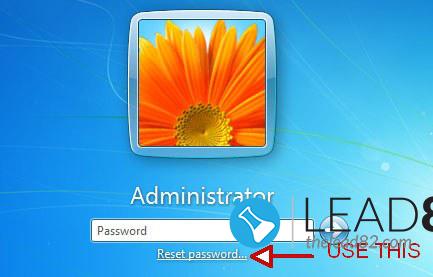
- 当你输入了错误的密码后,Windows 7会显示一个PASSWORD RESET选项(见上图)
- 确保密码重置盘已经插在电脑上。点击密码重置选项,如上图所示。
- 出现密码重置向导窗口,点击 "下一步"。
- 从列表中选择密码重置盘,然后点击 "下一步"。
- 输入新的密码并进行验证(可能需要添加密码提示)。
- 单击 "完成"。现在您可以使用新的密码登录到您的Windows 7机器了
使用WINDOWS命令提示语
如果你有第二个管理员账户,你可以很容易地改变不同账户的Windows 7密码。如果您有这样的权限,请按照以下步骤进行操作。
通过管理员权限,您可以重新设置任何用户账户的密码。
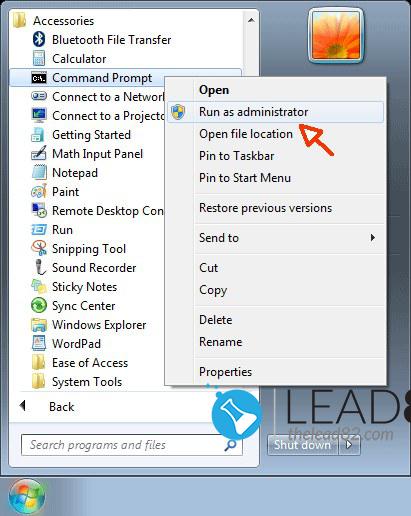
- 点击 开始 挑 所有项目,然后选择 辅料.右键单击命令提示符快捷方式,选择 以管理员身份运行 如下图所示。(或者搜索 cmd (在搜索提示中)
- 应显示命令提示符窗口。输入 网民 并按 进入.该命令应列出该Windows机器上的所有用户账户。
- 输入以下命令,替换为 登录 与您所需的帐户,并 NEWPASSWORD 和您选择的新密码(在下图中,我们使用的是 kon-boot 作为 登录和 kon-boot 作为 NEWPASSWORD)
网友登录新密码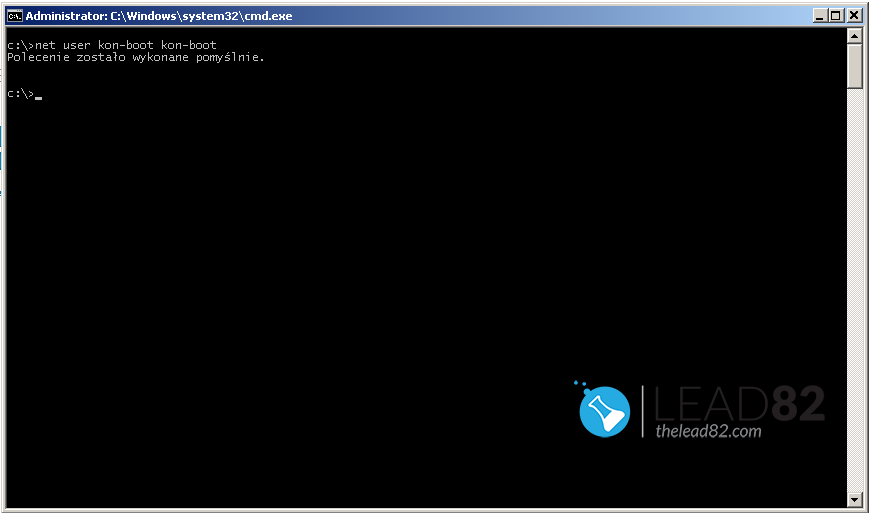
恭喜你,你现在可以用你的新凭证注销和登录了。
用WINDOWS安装盘(USB/CD)重设WINDOWS 7密码。
如果你是一个有经验的Windows用户,你可以尝试使用这种方法,以达到以下目的 解决丢失的Windows 7密码 问题. Windows 7安装盘是必要的。通过使用这种方法,我们将欺骗Windows启动一个 命令提示符 具有完全的权限。从这一点上,我们可以轻松地重置Windows 7密码。
- 重新启动计算机,并从Windows安装盘启动(可能需要进入BIOS设置来设置正确的启动选项)。
- 当键盘/语言设置屏幕加载时,使用 "键盘/语言设置 "屏幕。 维修您的电脑 底部的链接。
- 选择 命令提示符 从恢复选项列表中选择。
- 在 命令提示符 窗口(它应该显示在你的屏幕上),输入以下命令(每条命令后按回车键)。
cd c:\windows\system32\
ren sethc.exe sethc.exe.bak。
复制 cmd.exe sethc.exe- 现在关闭所有打开的Windows。系统应该重启(不要忘记在重启前取出Windows 7的安装介质)。
- Windows应该加载,在 登录界面 敲击 SHIFT 快速按5次键。命令提示符应打开。
- 点击 开始 挑 所有项目,然后选择 辅料.右键单击命令提示符快捷方式,选择 以管理员身份运行 如下图所示。(或搜索 cmd (在搜索提示中)
- 应显示命令提示符窗口。输入 网民 并按 进入.该命令应列出该Windows机器上的所有用户账户。
- 输入下面的命令并按ENTER键,替换为 登录 与您所需的帐户,并 NEWPASSWORD 和您选择的新密码(在下图中,我们使用的是 kon-boot 作为 登录和 kon-boot 作为 NEWPASSWORD)
网友登录新密码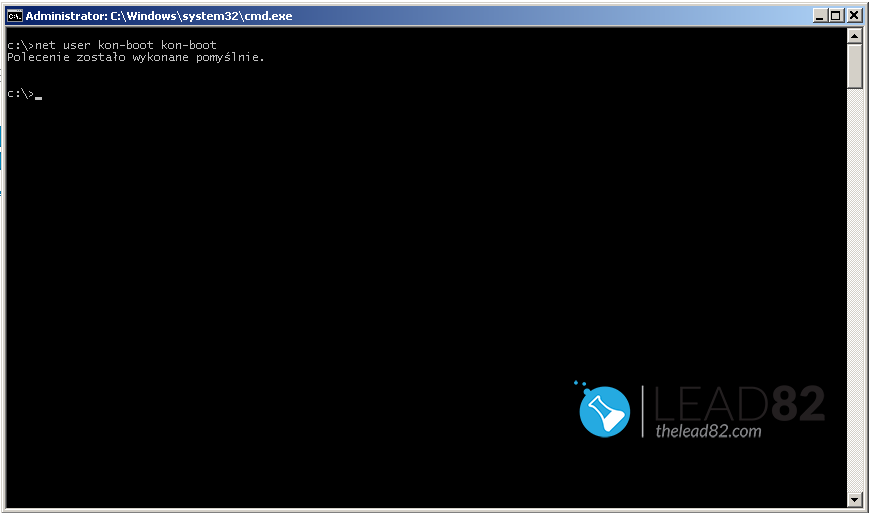
- 关闭 命令提示符 窗口,现在你可以用新密码登录到Windows 7机器。瞧!
用KON-BOOT重置WINDOWS 7密码(最简单的方法)。
如果你没有密码重置盘,也没有Windows安装盘,你可以用独特的工具来重置Windows 7密码,该工具叫做 KON-BOOT.
如果你的管理员密码忘记或丢失了,也不要紧。 KON-BOOT 是一款独特的工具,可以绕过所有支持的Windows系统的密码。绕过后,用户可以自由更改本地账户密码。这是上面介绍的方法中最简单的一种。
绕过密码后,用 KON-BOOT 工具,您可以简单地将账户密码改为新密码。 这些步骤. 如何重置丢失的Windows 7密码?只需使用KON-BOOT工具!